
Com o avanço da tecnologia, hoje é possível acessar o PC da sua casa a distância, como se estivesse utilizando-o no mesmo local. Graças aos aplicativos de acesso remoto, a tarefa se tornou comum, e permite que você possa também transferir arquivos do seu desktop, seja para outro computador, seja para o seu dispositivo móvel.
Hoje, o Baixaki apresenta uma lista com cinco aplicativos de acesso remoto para você acessar seu PC a distância. Confira!
TeamViewer
O TeamViewer é um dos softwares mais utilizados para acesso remoto no mundo. Com ele, é possível usar um dispositivo em outro local, seja ele um PC, seja smartphone, e ter acesso a todas as funções, como se estivesse diante do aparelho. Ele também se destaca pela velocidade de conexão para realizar as tarefas e opções de compartilhamento de arquivos.
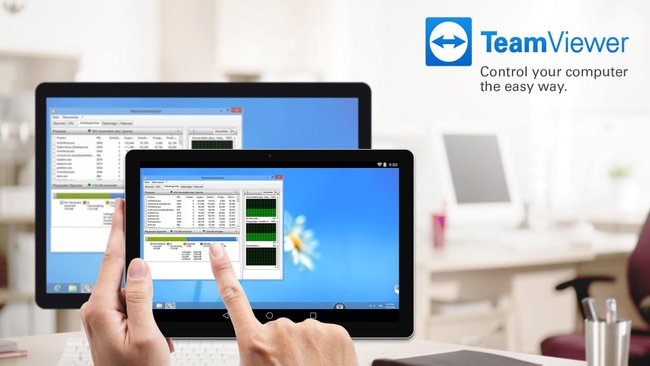
A versão grátis, embora básica, oferece uma rede privada virtual (VPN) robusta e que ajuda bastante a realizar tarefas simples. Entretanto, há planos pagos e empresariais que permitem acessar múltiplos dispositivos ao mesmo tempo.
AnyDesk
Para quem quer fazer um acesso remoto, mas não tem muito conhecimento técnico, o AnyDesk é uma excelente opção. Com uma interface simples e didática, ele permite que em poucos passos você possa configurar um dispositivo para que ele tenha acesso à distância, como uma conexão criptografada.
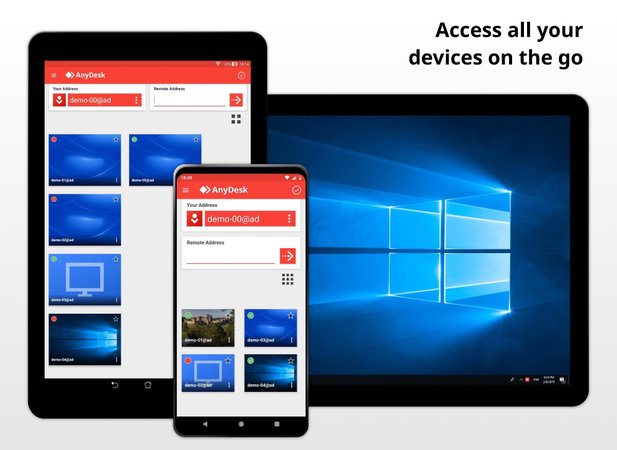
O AnyDesk também conta com opção de gerenciar múltiplos desportivos, o que é perfeito para quem quer monitorar o aparelho de seus filhos ou fazer a segurança de um PC longe de casa. Porém, algumas ferramentas só ficam disponíveis nas versões pagas do aplicativo.
LogMeIn
O LogMeIn é um dos aplicativos mais antigos para realizar a tarefa de acessar remotamente um dispositivo. Além disso, ele também oferece outras funções, como armazenamento de arquivos em nuvem, e a criação de máquinas virtuais que também podem ser acessadas remotamente.
Outra tarefa importante do LogMeIn é a de poder manipular arquivos de sistemas. Com ele é possível, por exemplo, mudar a configuração da inicialização de um Windows, formatar unidades de disco, e até mesmo reparar eventuais erros. Só que, assim como outros apps, também exige um plano pago para ferramentas mais específicas.
AeroAdmin
Se você quer um aplicativo apenas para realizar a conexão remota básica, o AeroAdmin é uma boa escolha. Ele permite que, com poucos cliques, você consiga acessar um PC a distância, podendo manipular arquivos e executar comandos com ele, bastando apenas ter o endereço do Protocolo de Internet (IP) da máquina, e realizar uma autorização prévia para a conexão.
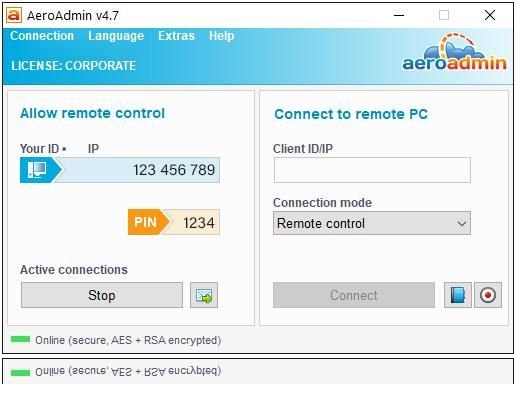
Entretanto, a sua interface um pouco arcaica pode gerar algumas dificuldades na hora de manipular o software. Além disso, por conta da sua simplicidade, ele não conta com tantas opções de segurança como nos outros aplicativos mais famosos.
Chrome Remote Desktop
Como o próprio nome sugere, o Chrome Remote Desktop é uma ferramenta do navegador que permite controlar o seu PC ou smartphone. É uma excelente opção para quem não quer gastar nada para acessar remotamente seu dispositivo, e também quem busca uma opção prática sem muitas configurações.

Por meio do próprio Google Chrome, você conta com uma espécie de passo a passo para auxiliar na criação da conexão e para acessar o seu PC remotamente. Ele também pode ser configurado para que outros dispositivos fiquem emparelhados e possam ser acionados em múltiplas telas do navegador.
Ficou com alguma dúvida? Conte para a gente nos comentários!
)
)
)
)